本文介绍如何使用DataWorks数据同步功能,将云消息队列 Kafka 版集群上的数据迁移至阿里云大数据计算服务MaxCompute,方便您对离线数据进行分析加工。
前提条件
在开始本教程前,确保您在同一地域中已完成以下操作:
云消息队列 Kafka 版
DataWorks
在DataWorks上完成创建业务流程,本文以使用DataWorks简单模式为例。具体操作,请参见创建业务流程。
MaxCompute
创建MaxCompute项目。项目信息如下:
模式:标准模式
项目名称:生产环境的项目名称默认与DataWorks工作空间的名称一致,可以根据需要修改。开发环境的项目名称默认在DataWorks工作空间的名称增加后缀
_dev,不可以修改。访问身份:生产环境项目的MaxCompute访问身份包括阿里云主账号和阿里云子账号。阿里云主账号即阿里云账号,阿里云子账号即RAM用户。开发环境项目的MaxCompute访问身份默认为任务负责人,均不可以修改。
本文以在华东1(杭州)地域创建名为bigdata_DOC的项目为例。
说明MaxCompute控制台的项目管理和查询编辑功能由DataWorks实现,因此创建MaxCompute项目时,会先创建DataWorks工作空间。MaxCompute项目在MaxCompute控制台项目管理页签查看,DataWorks工作空间可以在DataWorks控制台的工作空间列表页面查看。
背景信息
大数据计算服务MaxCompute(原ODPS)是一种大数据计算服务,能提供快速、完全托管免运维的EB级云数据仓库解决方案。
DataWorks基于MaxCompute计算和存储,提供工作流可视化开发、调度运维托管的一站式海量数据离线加工分析平台。在数加(一站式大数据平台)中,DataWorks控制台即为MaxCompute控制台。MaxCompute和DataWorks一起向用户提供完善的数据处理和数仓管理能力,以及SQL、MR、Graph等多种经典的分布式计算模型,能够更快速地解决用户海量数据计算问题,有效降低企业成本,保障数据安全。
本教程旨在帮助您使用DataWorks,将云消息队列 Kafka 版中的数据导入至MaxCompute,来进一步探索大数据的价值。
步骤一:准备云消息队列 Kafka 版数据
向Topic testkafka中写入数据,以作为迁移至MaxCompute中的数据。由于云消息队列 Kafka 版用于处理流式数据,您可以持续不断地向其中写入数据。为保证测试结果,建议您写入10条以上的数据。
在概览页面的资源分布区域,选择地域。
在实例列表页面,单击目标实例名称。
在左侧导航栏,单击Topic 管理。
在Topic 管理页面,找到目标Topic,在其操作列中,选择。
在快速体验消息收发面板,发送测试消息。
发送方式选择控制台。
在消息 Key文本框中输入消息的Key值,例如demo。
在消息内容文本框输入测试的消息内容,例如 {"key": "test"}。
设置发送到指定分区,选择是否指定分区。
单击是,在分区 ID文本框中输入分区的ID,例如0。如果您需查询分区的ID,请参见查看分区状态。
单击否,不指定分区。
根据界面提示信息,通过SDK订阅消息,或者执行Docker命令订阅消息。
发送方式选择Docker,运行Docker容器。
执行运行 Docker 容器生产示例消息区域的Docker命令,发送消息。
执行发送后如何消费消息?区域的Docker命令,订阅消息。
发送方式选择SDK,根据您的业务需求,选择需要的语言或者框架的SDK以及接入方式,通过SDK体验消息收发。
在左侧导航栏,单击消息查询,然后在消息查询页面,选择查询方式、所属的Topic、分区等信息,单击查询,查看之前写入的Topic的数据。
关于消息查询的更多信息,请参见消息查询。以按时间查询为例,查询的一部分消息如下截图:
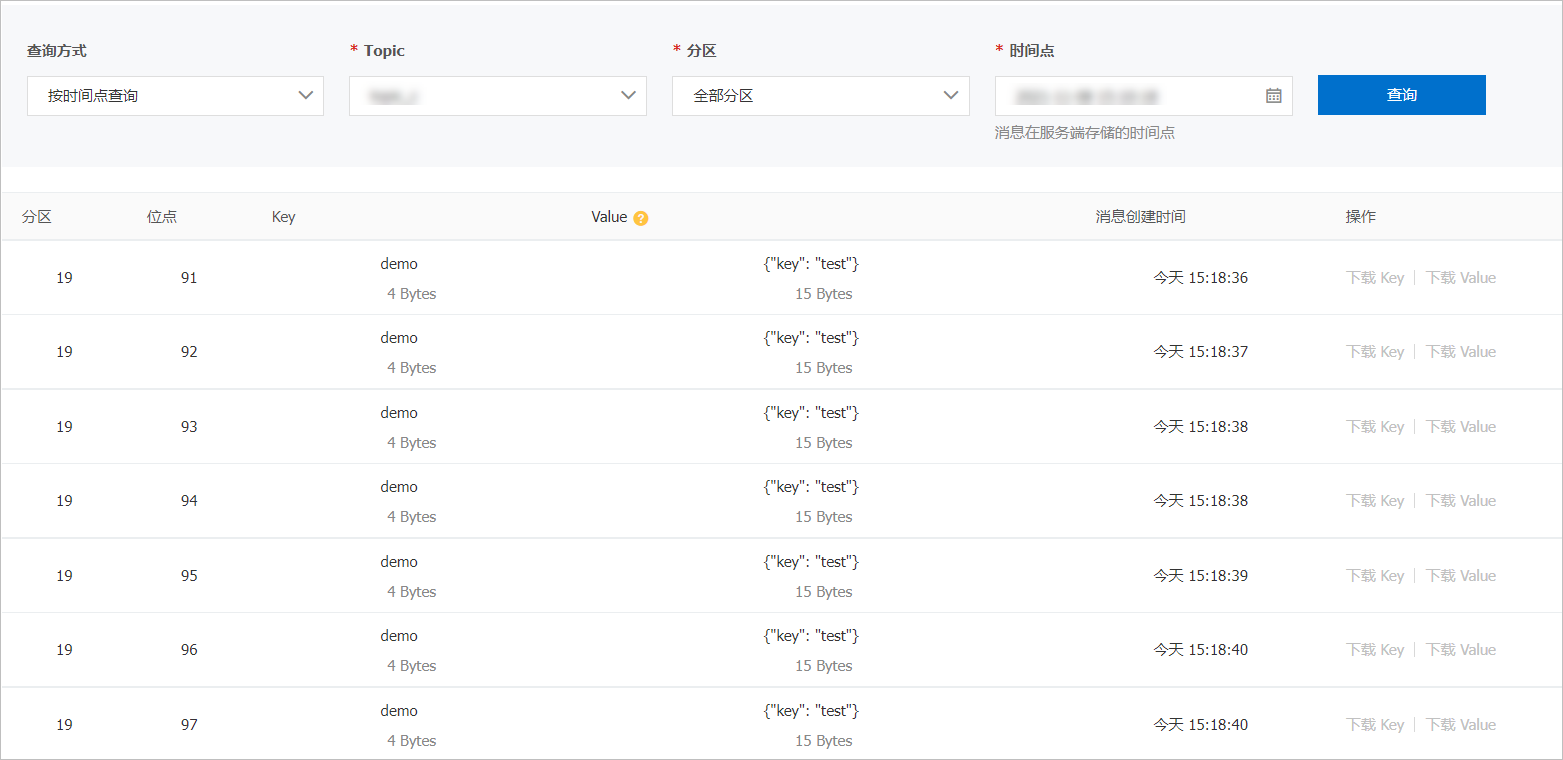
步骤二:创建DataWorks表
您需创建DataWorks表,以保证大数据计算服务MaxCompute可以顺利接收云消息队列 Kafka 版数据。为测试便利,本文以使用非分区表为例。
进入数据开发页面。
登录DataWorks控制台。
在左侧导航栏,单击工作空间列表。
单击相应工作空间后的数据开发。
在数据开发页面,右键单击目标业务名称,选择。
在新建表页面,选择引擎类型并输入表名为testkafka。
在DDL对话框中,输入如下建表语句,单击生成表结构。
CREATE TABLE testkafka ( key string, value string, partition1 string, timestamp1 string, offset string, t123 string, event_id string, tag string ) ;其中的每一列,对应于DataWorks数据集成Kafka Reader的默认列:
__key__表示消息的key。
__value__表示消息的完整内容 。
__partition__表示当前消息所在分区。
__headers__表示当前消息headers信息。
__offset__表示当前消息的偏移量。
__timestamp__表示当前消息的时间戳。
您还可以自主命名,详情参见Kafka Reader。
单击提交到开发环境。
具体信息,请参见表管理。
步骤三:新增数据源
将已经写入数据的云消息队列 Kafka 版添加至DataWorks,作为迁移数据源,并添加MaxCompute作为数据迁移的目标源。
新建独享数据集成资源组。
由于当前DataWorks的默认资源组无法完美支持Kafka插件,您需要使用独享数据集成资源组完成数据同步。详情请参见新增和使用独享数据集成资源组。
登录DataWorks控制台。
在左侧导航栏,单击工作空间列表。
在目标工作空间所在行,在右侧操作列选择,单击左侧导航栏中的数据源,即可进入数据源页面。
单击页面右上角的新增数据源,即可新增相应的数据源。具体操作,请参见数据源配置。
新增数据源云消息队列 Kafka 版
在新增数据源面板,选择Kafka。
填写数据源Kafka信息。
数据源类型:选择阿里云实例模式。
数据源名称:输入新增的数据源名称。
适用环境:选择开发。
地区:选择华东1(杭州)。
实例ID:在云消息队列 Kafka 版控制台创建的实例ID。
特殊认证方式:保持默认。
资源组连通性:选择数据集成。
在独享集群集成资源组列表,目标资源组所在行,单击测试连通性。
测试成功后,单击完成。
新增数据源MaxCompute
在新增数据源面板,选择MaxCompute。
填写数据源MaxCompute信息。
数据源名称:输入新增的数据源名称。
适用环境:选择开发。
ODPS Endpoint:保持默认。
ODPS项目名称:输入ODPS项目名称为bigdata_DOC。
AccessKey ID:MaxCompute访问用户的AccessKey ID。更多信息,请参见创建AccessKey。
AccessKey Secret:MaxCompute访问用户的AccessKey ID的密码。更多信息,请参见创建AccessKey。
资源组连通性:选择数据集成。
在独享集群集成资源组列表,目标资源组所在行,单击测试连通性。
测试成功后,单击完成。
步骤四:同步数据
登录DataWorks控制台,单击左侧导航栏的,在下拉框中选择对应工作空间后单击进入数据开发。
在数据开发页面,右键单击业务名称,选择。
在新建节点对话框,输入节点名称(即数据同步任务名称),然后单击确认。
在创建的节点页面,选择数据源信息。
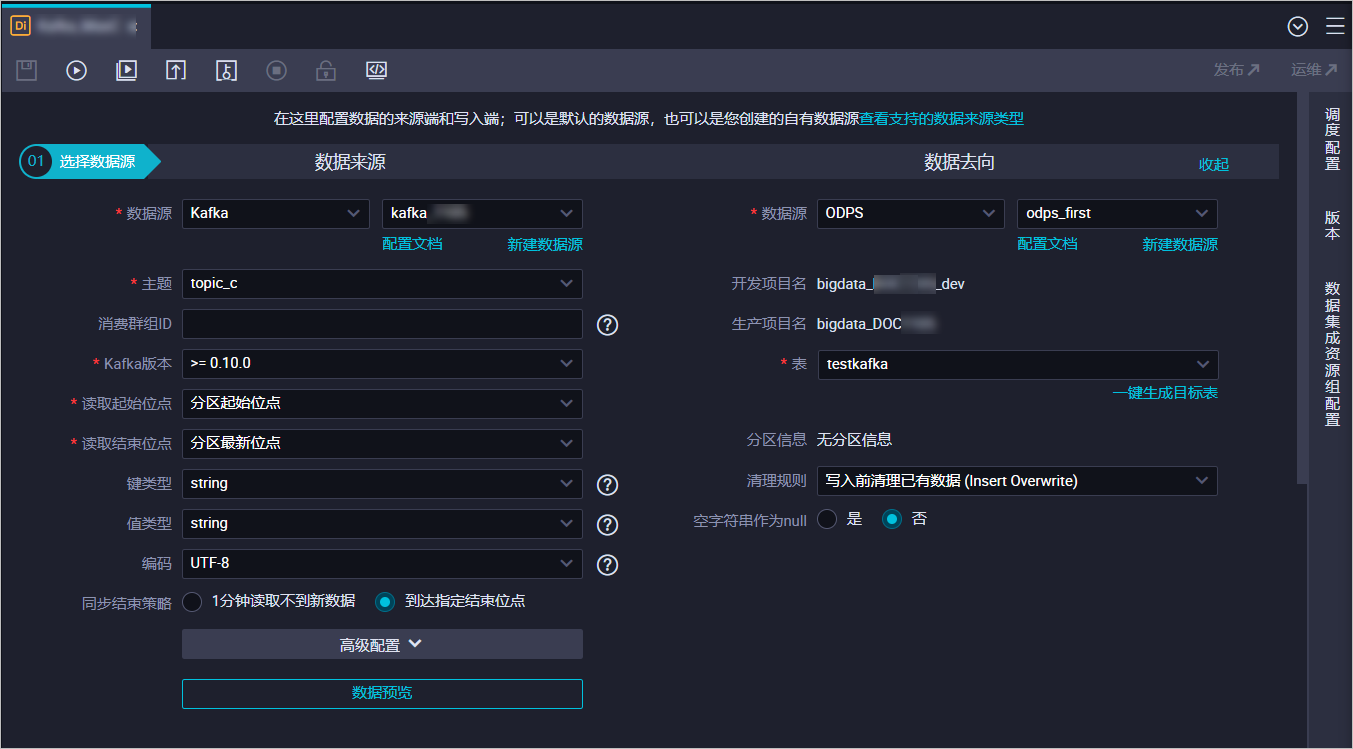
数据来源:选择数据源为Kafka和步骤三:新增数据源新增的数据源Kafka名称。主题选择写入数据的Topic。
数据去向:选择数据去向的数据源为ODPS和步骤三:新增数据源新增的数据源MaxCompute名称。表选择您在步骤二:创建DataWorks表中创建的表。
您也可以单击配置区域上方的
 图标,转换为脚本模式,通过脚本配置。示例如下:
图标,转换为脚本模式,通过脚本配置。示例如下:{ "type": "job", "version": "2.0", "steps": [ { "stepType": "kafka", "parameter": { "server": "localhost:9093", "fetchMaxWaitMs": "500", "kafkaConfig": { "group.id": "datax_consumer_group" }, "endType": "specific", "column": [ "__key__", "__value__", "__partition__", "__headers__", "__offset__", "__timestamp__" ], "timeZone": "Asia/Shanghai", "fetchMinBytes": "1", "endDateTime": "${endDateTime}", "encoding": "UTF-8", "version": "10", "stopWhenPollEmpty": "false", "beginType": "specific", "autoOffsetReset": "none", "envType": 0, "datasource": "kafka_001", "valueType": "string", "topic": "topic_c", "beginDateTime": "${beginDateTime}", "keyType": "string", "sessionTimeoutMs": "30000", "waitTime": "10" }, "name": "Reader", "category": "reader" }, { "stepType": "odps", "parameter": { "partition": "", "truncate": true, "datasource": "odps_001", "envType": 0, "column": [ "key", "value", "partition1", "timestamp1", "offset", "t123" ], "emptyAsNull": false, "table": "testkafka" }, "name": "Writer", "category": "writer" } ], "setting": { "executeMode": null, "errorLimit": { "record": "" }, "speed": { "concurrent": 2, "throttle": false } }, "order": { "hops": [ { "from": "Reader", "to": "Writer" } ] } }单击数据集成资源出配置,选择步骤三:新增数据源中第一步创建的独享资源组,单击
 图标,运行任务。
图标,运行任务。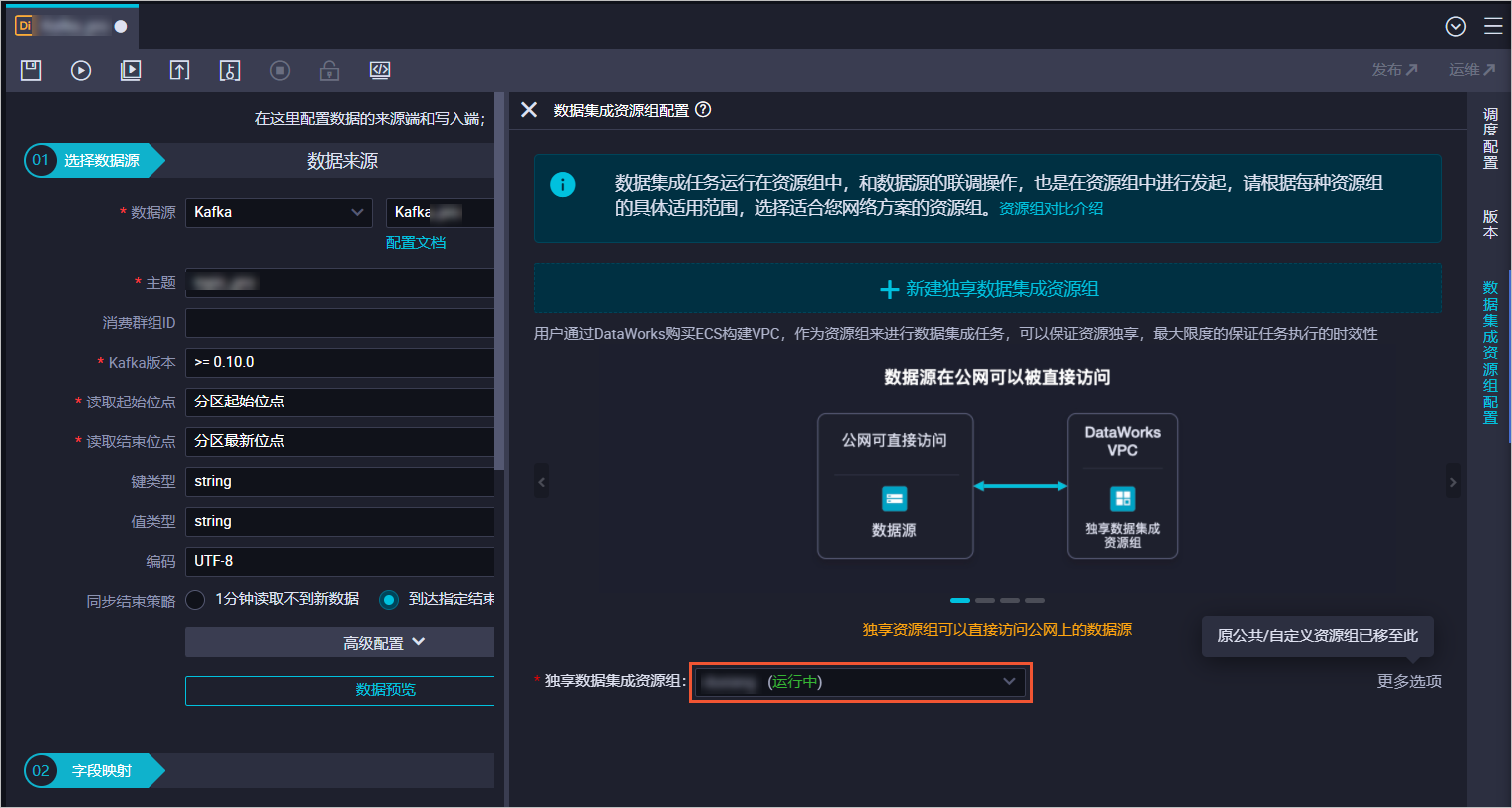
执行结果
完成运行后,运行日志中显示运行成功。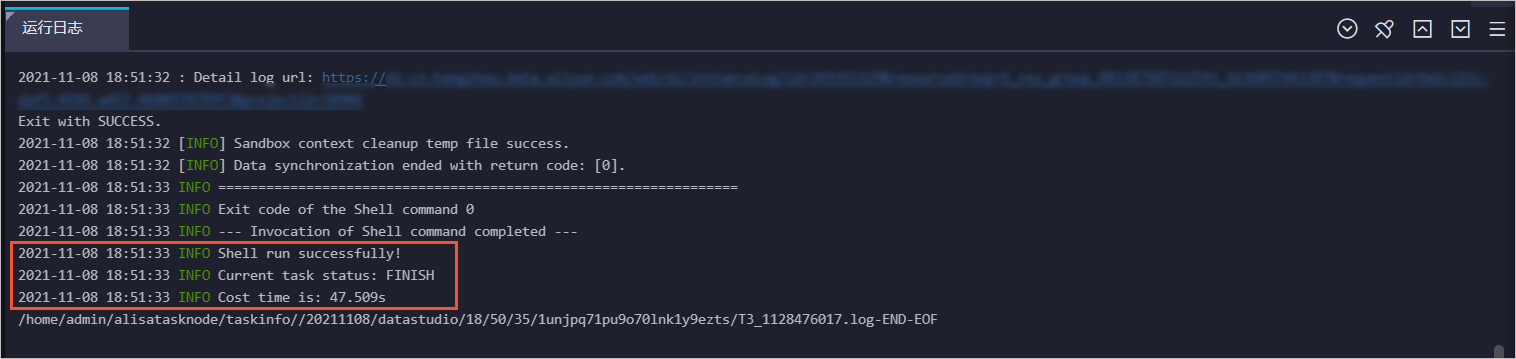
后续步骤
您可以新建一个数据开发任务运行SQL语句,查看当前表中是否已存在从云消息队列 Kafka 版同步过来的数据。本文以select * from testkafka为例,具体步骤如下:
登录DataWorks控制台,单击左侧导航栏的,在下拉框中选择对应工作空间后单击进入数据开发。
在临时查询面板,右键单击临时查询,选择。
在新建节点对话框中,输入名称。
说明节点名称的长度不能超过128个字符。
单击确认。
在创建的节点页面,输入
select * from testkafka,单击 图标,运行完成后,查看运行日志。
图标,运行完成后,查看运行日志。
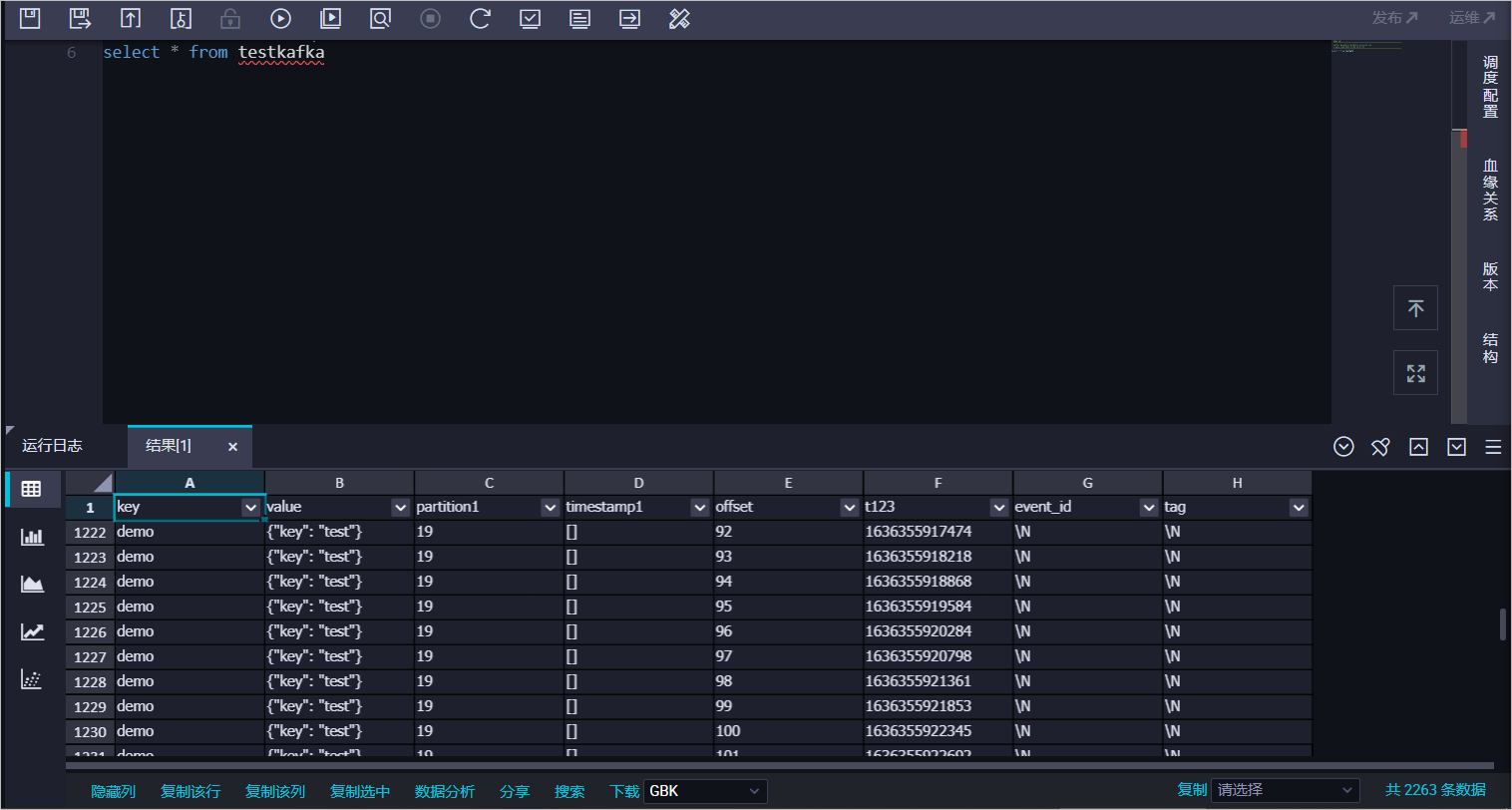
- 本页导读 (1)